
Isi kandungan:
- Pengarang John Day [email protected].
- Public 2024-01-30 11:08.
- Diubah suai terakhir 2025-01-23 15:01.

Ini adalah panduan langkah demi langkah bagaimana laser menghasilkan animasi pada filem pemimpin hitam 16mm.
Langkah 1: Animasi
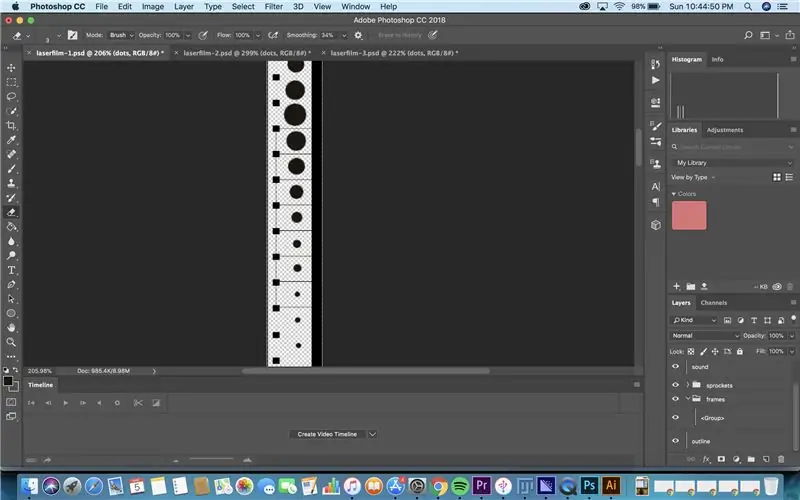
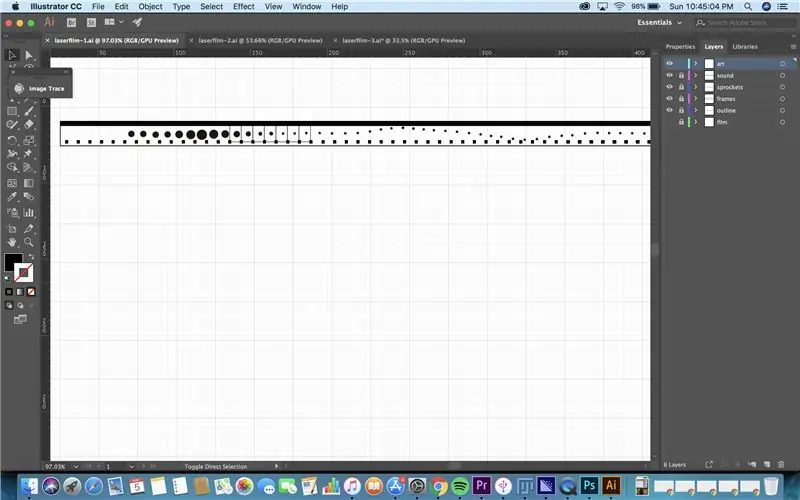
Langkah pertama adalah membuat animasi anda! Anda boleh melakukannya dengan menggunakan alat animasi Photoshop, atau dengan menarik terus ke fail di Photoshop atau di Illustrator. Melakukan ini tidak menjamin kelancaran animasi, tetapi sedikit lebih tidak dapat diramalkan dalam penggunaan media. Sekiranya anda bernyawa di Photoshop, anda harus memindahkan fail anda ke Illustrator sebelum mencetaknya. Sekiranya anda menarik animasi anda pada lapisannya sendiri, mudah untuk menyalin dan menampalnya ke Illustrator dan mengubahnya agar sesuai.
Langkah 2: Pendaftaran
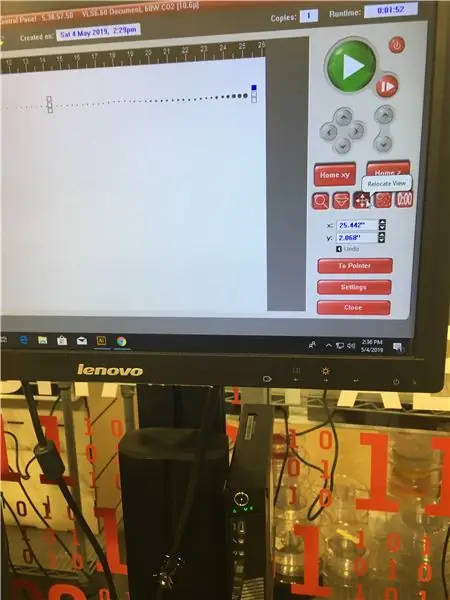
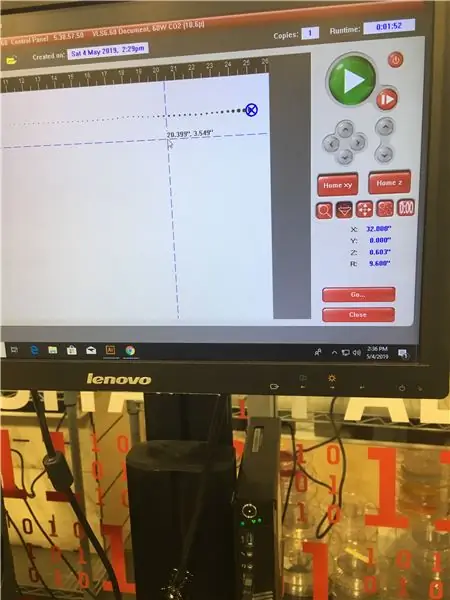
Setelah anda berada di komputer yang disambungkan dengan pemotong laser yang akan anda gunakan, sudah tiba masanya untuk mendaftarkan reka bentuk anda untuk memastikannya dicetak dengan betul. Anda pasti ingin mempunyai asas yang boleh anda rekam filem anda sebagai panduan. Anda boleh memotong sebatang kayu dengan panjang bahagian bahagian filem yang anda cetak untuk membuatnya dengan mudah. Ia juga membantu melintasi garis untuk memastikan bahawa anda telah melapisi jalur filem secara merata. Setelah jalur filem anda berada di tempat tidur pemotong laser, fokuskan laser ke ketinggian jalur filem dan apa sahaja yang ada di bawahnya. Kemudian, gunakan alat penunjuk untuk memeriksa bahawa jalur fail dan filem sejajar dengan betul. Anda harus memeriksa di awal jalur dan di pelbagai titik lain di sepanjangnya untuk memastikan bahawa fail tidak tersekat dari filem. Sekiranya anda membuka bahagian atas pemotong laser sedikit, kereta laser akan memproyeksikan titik yang menjadikan langkah ini lebih mudah. Sekiranya perlu, anda boleh memindahkan fail menggunakan alat di komputer, atau anda boleh memindahkan jalur filem secara manual di tempat tidur pemotong laser.
Langkah 3: Penyediaan Cetakan
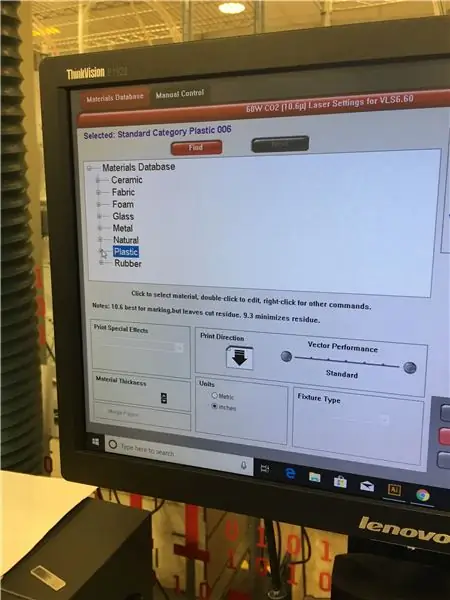
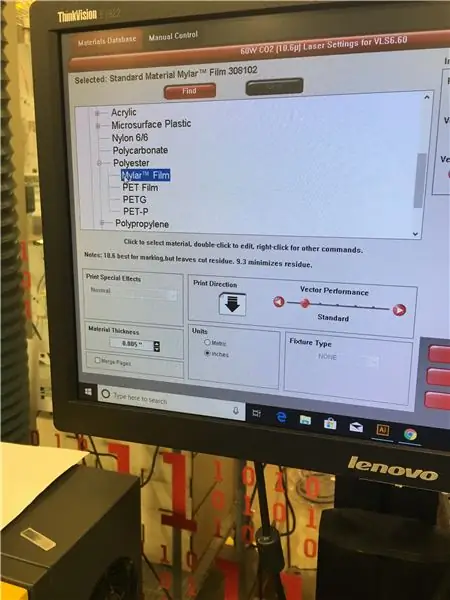
Anda perlu memeriksa semula bahawa semua tetapan pada pemotong laser betul sebelum anda menyelesaikan dan memulakan proses etsa. Di bawah bahan, pilih plastik, kemudian poliester, kemudian filem mylar. Tetapkan ketebalan bahan ke tetapan sekecil mungkin. Tetapan lalai untuk bahan ini semestinya baik, tetapi jika pemotong laser tidak mencetak reka bentuk dengan baik, cuba ubah kuasa menjadi 20 dan kelajuan menjadi 75.
Langkah 4: Cetak
Sekarang anda sudah bersedia untuk mencetak! Tekan butang main hijau besar dan lihat reka bentuk anda terpahat pada filem. Sekiranya reka bentuk anda lebih panjang daripada tempat tidur pemotong laser, anda boleh menggulung hujung gulungan filem dan merekatkannya semula, kemudian ulangi beberapa langkah sebelumnya untuk menyiapkan dan mengukir bahagian seterusnya animasi anda pada filem tersebut.
Disyorkan:
Jalur LED DIY: Cara Memotong, Menghubungkan, Memateri dan Jalur LED Kuasa: 3 Langkah (dengan Gambar)

Jalur LED DIY: Cara Memotong, Menghubungkan, Memateri dan Jalur LED Kuasa: Panduan pemula untuk membuat projek cahaya anda sendiri menggunakan jalur LED. Jalur LED yang fleksibel dan mudah digunakan, jalur LED adalah pilihan terbaik untuk pelbagai aplikasi. Saya akan membuat liputan asas-asas memasang jalur LED 60 LED / m dalaman yang sederhana, tetapi dalam
Lampu Jalur LED Mudah (Tingkatkan Jalur LED Anda): 4 Langkah (dengan Gambar)

Lampu Jalur LED Mudah (Tingkatkan Jalur LED Anda): Saya telah menggunakan jalur LED sejak sekian lama dan selalu menyukai kesederhanaannya. Anda hanya memotong sekeping peranan, memateri beberapa kabel padanya, memasang bekalan kuasa dan anda mempunyai sumber cahaya untuk diri sendiri. Selama bertahun-tahun saya telah menemui
Laser Mengukir Animasi Filem 16mm: 4 Langkah

Laser Etched 16mm Film Animation: Hari ini kita akan menggunakan laser cutter untuk membentuk jalur filem 16mm untuk membuat animasi pendek. Animasi yang saya buat adalah ikan yang berenang di beberapa rumpai laut, namun anda akan dapat membuat reka bentuk anda sendiri jika anda mahu. Bahan: Komputer dengan
Filem terukir laser 16mm: 9 Langkah

Filem Berukir 16mm Laser: Dalam Instructable ini, kami akan membuat filem tanpa kamera dengan mengukir stok filem yang tidak terpapar. Saya menggunakan filem 16mm, membuat animasi dalam Adobe Illustrator, dan terukir pada filem dengan pemotong laser. Instructable ini mengandaikan
Filem Mod untuk Digunakan dalam Kamera Super Lama (Filem 620): 4 Langkah

Filem Mod untuk Digunakan dalam Kamera Super Lama (Filem 620): Terdapat banyak kamera lama yang luar biasa, kebanyakan menggunakan filem 620, yang sukar didapat pada masa ini, atau sangat mahal. Ini dapat memberi petunjuk bagaimana mengubah filem 120 murah anda untuk digunakan pada kamera era 620 yang lebih tua, tanpa perlu melakukan keseluruhan
